آموزش حل مشکل دانلود از گوگل پلی
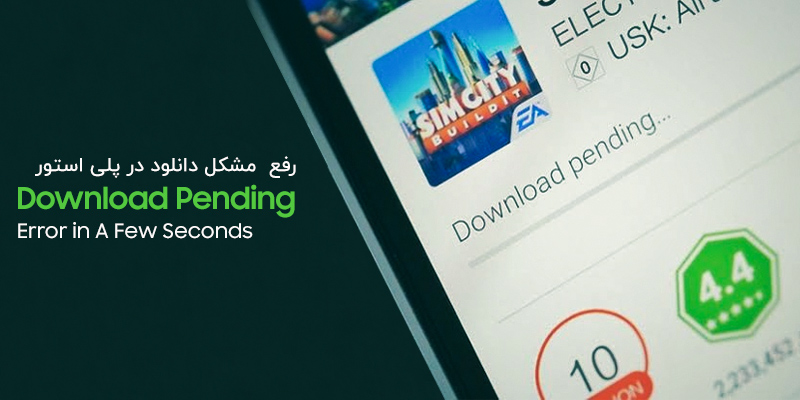
فرقی نمیکند گوشی هوشمندتان مبتنی بر iOS باشد یا اندروید، برای استفادهی بهتر از امکانات و خدمات گوشی نیاز به نصب نرمافزارهای کاربردی خواهید داشت. درصورتیکه کاربر محصولات مبتنی بر اندروید باشید، اپلیکیشنهای مختلف را باید از گوگل پلی (Google Play) دانلود و نصب کنید؛ فروشگاه مجازی که بهعنوان مرجع رسمی گوگل برای محصولات اندرویدی شناخته میشود. با این حال، گاهی اوقات در زمان دانلود از این مارکت ممکن است پیغامی نظیر Download Pending مشاهده کنید که دلیل و راهحل برطرف کردن مشکل به وجود آمده را ندانید. در این مقاله سعی شده به سادهترین شکل ممکن، مشکل به وجود آمده را توضیح داده و برای آن راهحل کاربردی پیشنهاد دهیم.
روش حل مشکل دانلود از گوگل پلی
در کنار توضیح روشهای مختلف، اینفوگرافی نیز برایتان آماده کردهایم که مراحل برطرف ساختن مشکل دانلود از گوگل پلی را به زبان ساده بیان میکند.
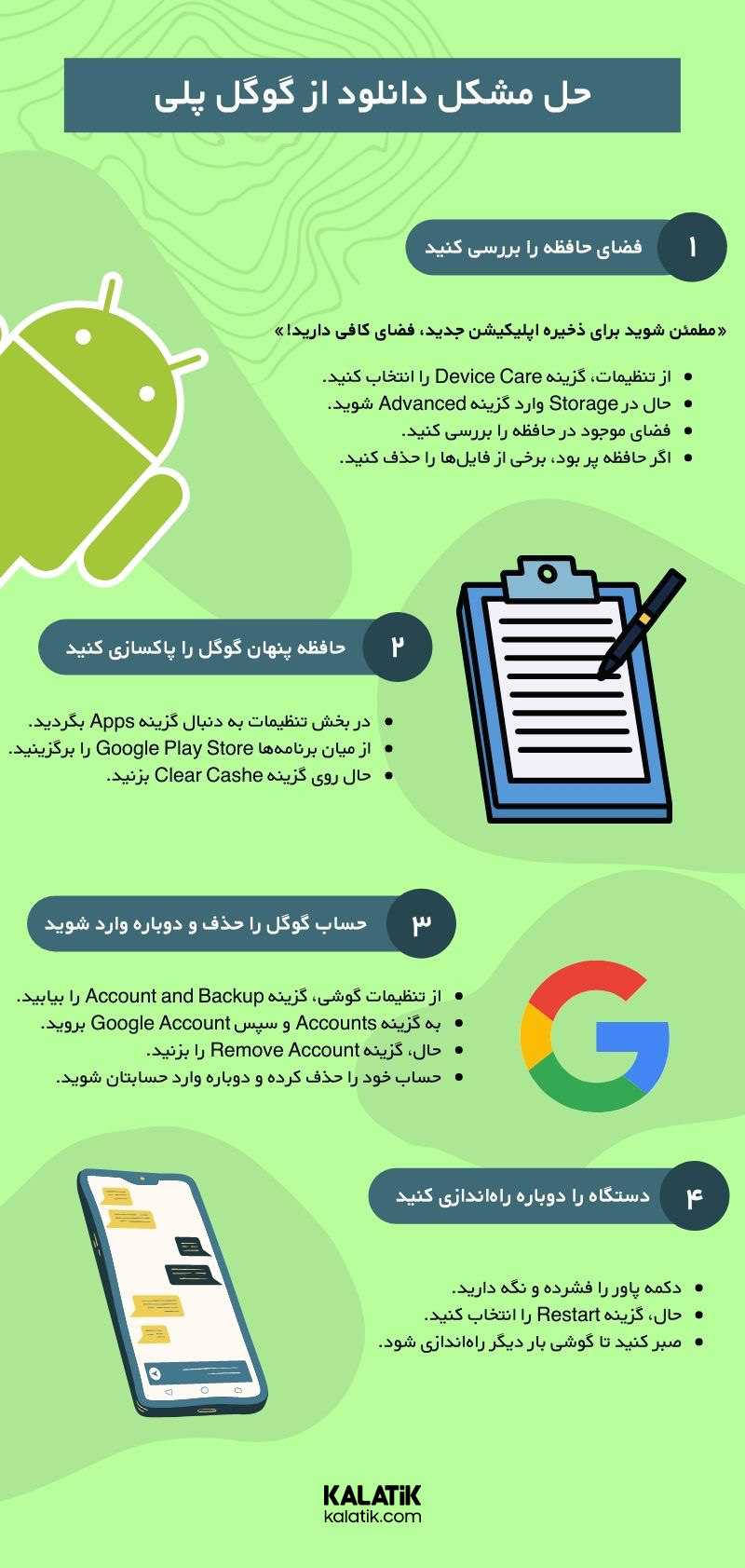
1- گوشی خود را ری استارت کنید
قبل از اقدام به انجام هر کاری، گوشی خود را خاموش و سپس روشن کنید. اکثر مواقع، این گام کوچک مشکل را حل کرده و ما را بینیاز از هر تغییری در تنظیمات دستگاه میکند.
2- وضعیت اینترنت موبایل را بررسی کنید
بعد از ریست کردن گوشی خود از اتصال اینترنت و سرعت آن اطمینان حاصل کنید. برای این کار میتوانید وبسایتی را در مرورگر تلفن همراه خود باز کنید و مطمئن شوید که دستگاه شما به اینترنت متصل است یا خیر. عدم اتصال به اینترنت یا سرعت کم، موجب بروز مشکل در دانلود برنامه میشود که نهایتا ما پیامی مانند waiting for download دریافت میکنیم.
این مطلب را هم بخوانید:
علت نصب نشدن برنامه در گوشی سامسونگ
3- وضعیت حافظهی گوشی خود را بررسی کنید
آیا گوشی شما فضای کافی برای دانلود اپ جدید یا بهروزرسانی را دارد؟ برای اطمینان از این موضوع، ابتدا به تنظیمات موبایل خود بروید و روی گزینهی حافظه (storage) کلیک کنید. در این بخش شما یک نمای کلی از حافظه دستگاه خود میبینید که میتوانید با پاک کردن حافظهی پنهان یا اپلیکیشنهای اضافی موجود در گوشی خود، فضای خالی برای دانلود اپ جدید ایجاد کنید.
همچنین در صورت استفاده از SD کارت، باید حافظه آن را نیز کنترل کنید. اگر مشکل برطرف نشد، میتوانید به قسمت storage setting بروید و در بخش SD کارت گزینه remove SD card را انتخاب کرده و بهاینترتیب آن را از گوشی خود حذف کنید.
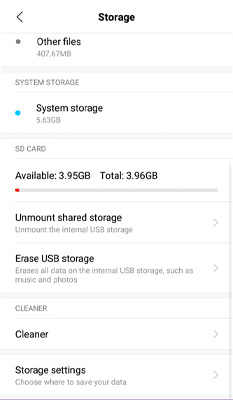
4- تاریخ و زمان همراه را تنظیم کنید
برخی اوقات به دلیل تاریخ و زمان اشتباه گوشی Google play store دانلود برنامه را متوقف میکند و برای ما پیام waiting for download را میفرستد. به همین خاطر باید از درست بودن تاریخ و ساعت دستگاه خود نیز اطمینان حاصل کنیم.
برای تنظیم تاریخ و ساعت گوشی باید مراحل زیر را طی کنید:
- مرحله اول: تنظیمات گوشی را باز کرده و وارد سیستم شوید.
- مرحله دوم: روی Date and time ضربه بزنید و گزینه Automatic date & time را فعال کنید.
- مرحله سوم: دستگاه را ریست کرده و سپس دوباره برنامهها را از پلیاستور دانلود کنید.
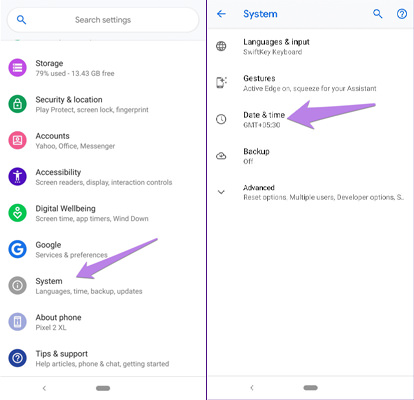
5- اولویت دانلود برنامهها را چک کنید
گوگل پلی دارای تنظیمات بومی است که به شما امکان میدهد نوع اتصال به اینترنت دستگاه خود برای دانلود اپلیکیشنها از پلیاستور، مانند اتصال به وایفای یا شبکهی داده را انتخاب کنید. فعال بودن هر یک از این دو گزینه در صورت عدم تطابق با اینترنت گوشی موجب بروز مشکل میشود.
برای حل این مسئله Google play store را باز کرده و نوار تنظیمات آن را لمس کنید. روی App download preference ضربه بزنید و گزینه over any network را انتخاب کنید.
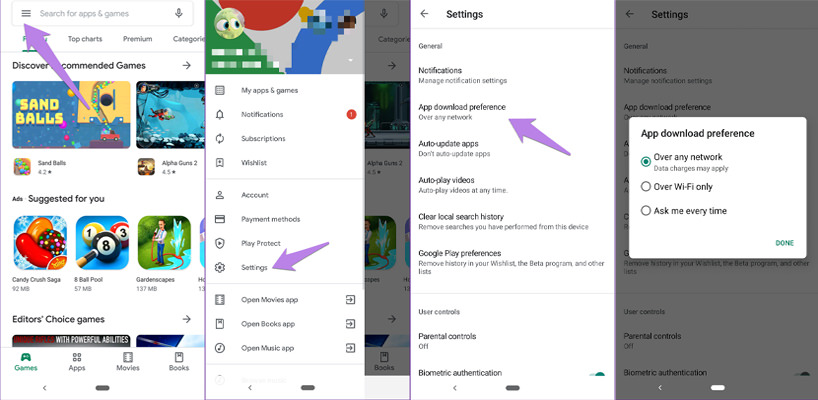
6- بهروزرسانیهای خودکار گوشی را غیرفعال کنید
فعال کردن بهروزرسانی خودکار اپلیکیشنهای همراه باعث کندی سرعت اینترنت میشود به همین خاطر بهتر است زمانی که دسترسی خوب و آسانی به اینترنت ندارید این گزینه را غیر فعال کرده تا موجب بروز اختلالی در دانلود اپها نشود. برای غیر فعال کردن این گزینه وارد play store شده و سعی کنید برنامهای را دانلود یا بهروزرسانی کنید. سپس روی نوار تنظیمات کلیک کرده و تیک گزینه Enable auto update را بردارید.
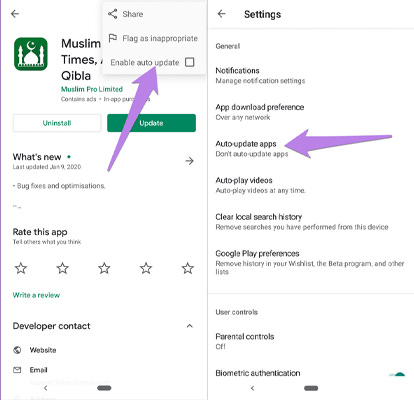
7- تنظیمات کنترل والدین (PARENTAL CONTROL) را بررسی کنید
یکی از قابلیتهای گوگل پلی PARENTAL CONTROL است که دسترسی ما را به برخی برنامهها سخت میکند. اگر این قابلیت در پلیاستور شما فعال باشد به شما اجازه دانلود برخی اپها را نخواهد داد؛ بنابراین بررسی وضعیت این گزینه خالی از لطف نیست.
برای غیرفعال کردن این گزینه وارد Setting گوگل پلی شده و گزینه PARENTAL CONTROL را در حال Off قرار دهید.
8- حافظه پنهان و دادههای Google play store را پاک کنید
یکی دیگر از دلایلی که موجب بروز مشکل هنگام دانلود برنامه از Google Play Store میشود، حجم زیاد دادهها و یا حافظه پنهان دستگاه است. برای ایجاد فضای کافی در گوشی، میتوانید کش و یا دادهی خود را حذف کنید. فقط توجه داشته باشید که حافظه پنهان و داده دو مسئله کاملا متفاوت و جدا از هم هستند.
به همین منظور ابتدا حافظهی پنهان پلیاستور را پاک کنید و سپس اگر بازهم مشکل حل نشد سراغ داده دستگاه بروید. برای این کار مراحل زیر را انجام دهید.
- قدم اول: ابتدا وارد تنظیمات گوشی شده و سپس یکی از گزینههای Apps & Notifications یا Installed Apps و یا Application Manager انتخاب کنید.
- قدم دوم: برنامه Google Play Store را پیدا کرده و روی آن کلیک کنید.
- قدم سوم: روی storage ضربه زده و گزینه clear cache را انتخاب کرده و سپس گوشی خود را ریست کنید.
- قدم چهارم: اگر همچنان نمیتوانستید برنامه موردنظر خود را دانلود کنید، حافظه پنهان را برای سرویسهای گوگل پلی نیز پاک کنید.
- قدم پنجم: در نهایت اگر هیچکدام از این روشها پاسخگوی مشکل شما نبود، دادهها یا حافظه پنهان را برای هر دو سرویس پاک کنید.
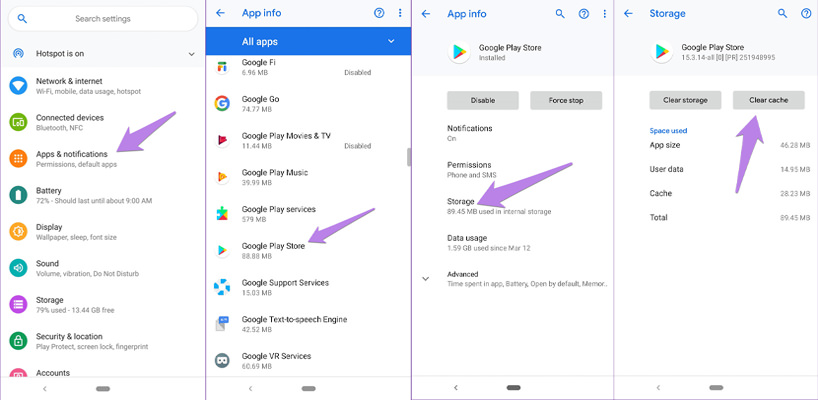
9- از دسترسی کامل Google play store به برنامهها و حافظه داخلی گوشی اطمینان حاصل کنید
گوگل پلی و Google play services برای عملکرد صحیح و آسان خود به مجوزهایی برای دسترسی به برنامهها و حافظه همراه نیاز دارند. اگر به هر دلیلی دسترسی این برنامهها قطع شده باشد، ممکن است باعث بروز مشکل در روند دانلود برنامهها شود. برای جلوگیری از ایجاد اختلال، از دسترسی کامل گوگل پلی و خدمات گوگل مطمئن شوید.
برای دسترسی این دو سرویس به دستگاه باید مراحل زیر را طی کنیم:
- ابتدا وارد تنظیمات گوشی شده و روی apps & notifications ضربه بزنید.
- در قسمت All apps، گزینه Google play store را انتخاب کنید.
- وارد بخش app permission شده و دسترسی به برنامهها را برای هر دو سرویس فعال کنید.
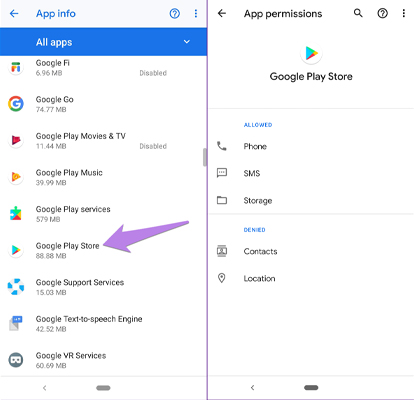
10- وب نمای سیستم اندروید را بهروزرسانی کنید.
وب نمای سیستم اندروید یا همان Android System WebView یکی از اصلیترین نرمافزارهای گوشیهای هوشمند اندروید است که اگر این نرمافزار بهروزرسانی نشده باشد تلفن همراه شما را با اختلالهایی اساسی روبهرو خواهد کرد. بهطوریکه شاید گمان کنید، بخشی از سیستم هوشمند دستگاه شما به طور کامل از کار افتاده است. وظیفه اصلی اندروید سیستم وب ویو، نمایش محتوای برنامهها است. به همین دلیل اگر این نرمافزار بهروزرسانی نشده باشد باعث بروز اختلال در اجرای اپهای دیگر میشود.
برای بهروزرسانی اندروید سیستم وب ویو شما میتوانید مستقیما در Google play store روی گزینه Update کلیک کنید.
11- فیلترشکن همراه را قطع کنید
آیا برای دسترسی به برخی سایتها از فیلترشکن استفاده میکنید؟ هنگام دانلود برنامه از گوگل پلی برای مدتی آن را غیر فعال کنید. گاهی اوقات به دلیل وجود مشکل در vpn، نمیتوانیم برنامه مورد نظر را از Google play دانلود کنیم. به همین دلیل بهتر است قبل از بهروزرسانی یا دانلود هر برنامهای فیلترشکن خود را خاموش کنید.
12- تنظیمات گوشی را به حالت پیشفرض بازگردانید
گوشیهای هوشمند دارای تنظیمات متعددی هستند که بروز اختلال در هر بخش، باعث ایجاد مشکل و از کار افتادن بخشی دیگر میشود. شما میتوانید بهجای تنظیم جداگانه هر قسمت، گزینهی بازگشت به تنظیمات اولیه (Reset app preference) را در قسمت all apps فعال کنید.
13- بلوتوث همراه خود را خاموش کنید
در سالهای اخیر موارد بسیاری گزارش شده که خاموش کردن بلوتوث دستگاه، مشکل دانلود از گوگل پلی را برطرف میکند. باتوجهبه این که کار بسیار آسان و راحتی است، امتحان کردن این روش نیز ضرری ندارد.
14- بهروزرسانیهای Google play را پاک کنید
از زمانی که شما گوشی اندروید جدید خود را خریداری و راهاندازی میکنید، گوگل پلی و Google play services به طور خودکار بهروزرسانی میشوند. بهروزرسانی نشدن این سرویسها مانند گذشته، میتواند دلیل خطاهایی مانند download pending باشد.
برای حل آن باید آپدیتهای گوگل پلی و خدمات گوگل را حذف کنید.
حذف آپدیتهای این دو سرویس شامل مراحل زیر است:
- وارد تنظیمات دستگاه شوید.
- در قسمت apps & notifications گزینهی گوگل پلی را انتخاب کنید.
- روی آیکون سه نقطهای کلیک کرده و Uninstall updates را انتخاب کنید.
همین مراحل را برای Google play services طی کنید.
15- پلیاستور را دوباره به طور دستی نصب کنید
وقتی نسخهی نصب شده روی گوشی شما دارای باگ خاصی باشد حتی بعد از نصب دوباره آن نیز مشکل حل نمیشود. به همین خاطر شما باید به طور دستی آن را نصب کنید.
در نهایت اگر مشکل شما با هیچکدام از این روشها حل نشد، باید اکانت گوگل خود را از گوشی همراه حذف کنید که البته این کار تمام دادههای موجود در گوشی را پاک میکند. پس قبل از انجام این کار کاملا از عواقب آن مطلع شوید.
سخن آخر
امیدواریم روشهایی که برایتان آماده کردهایم، مشکل دانلود از گوگ پلی را برطرف ساخته باشد. درصورتیکه پرسشی دارید، میتوانید آن را از بخش نظرات با ما در میان قرار دهید.
به این مطلب امتیاز دهید!
 |
مطالب مرتبط |
 |
مطالب پیشنهادی |

 کالاتیک
کالاتیک 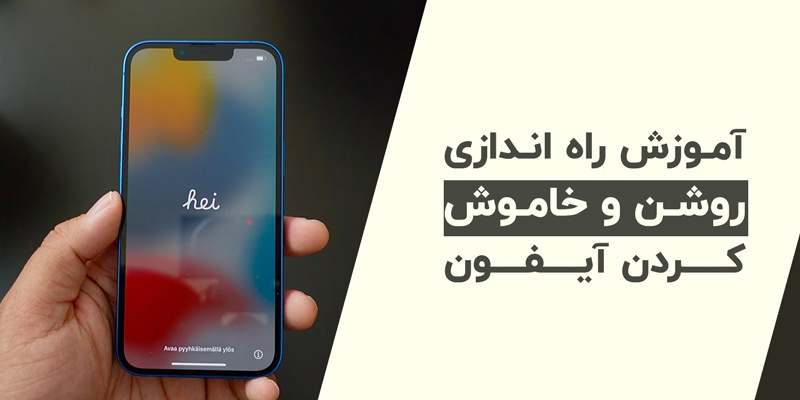
























گوگل پلی من با وجود استفاده از خط،شکن هم کار نمیکرد ، اپدیت هاشو حذف کردم درست شد ، دروود بر شما